ВУЗ: Московский технический университет связи и информатики
Категория: Учебное пособие
Дисциплина: Программирование
Добавлен: 23.10.2018
Просмотров: 6227
Скачиваний: 74
СОДЕРЖАНИЕ
Раздел 1. Основы работы с математическим пакетом Matlab
Тема 1.1. Элементы рабочей среды Matlab
1.1.1.Элементы рабочей среды Matlab и простейшие вычисления
1.1.2. Основные объекты системы Matlab
1.1.3. Лабораторная работа по теме «Элементы рабочей среды Matlab и простейшие вычисления»
1.2.2. Построение графиков и визуализация вычислений в системе MatLab
1.2.3. Лабораторная работа по теме
«Векторы, матрицы и построение графиков
1.2.4. Контрольные вопросы по теме
Тема 1.3. Средства Matlab для создания и описания m-файлов
Пример 1.3.5-1. Даны n чисел . Требуется вычислить их сумму: где
1.3.6. Лабораторная работа по теме
«Средства алгоритмизации и программирования
1.3.7. Контрольные вопросы по теме
Раздел 2. Технология решения вычислительных задач средствами MatLab
Тема 2.1. Решение нелинейных уравнений
2.1.2. Лабораторная работа по теме
«Технология решения нелинейных уравнений средствами пакета MatLab»
1. Вопросы, подлежащие изучению
2.1.3. Контрольные вопросы по теме
Тема 2.2. Технология аппроксимации интерполяции функций в среде пакета MatLab
Рис. 2.2.1-5. Вычисление функции в точке х=0.58
Рис. 2.2.2-7. Графики интерполирующих функций
Тема 2.4. Технология решения обыкновенных дифференциальных уравнений
Рис. 2.4.1-2. Решение ОДУ методом Рунге-Кутты четвертого порядка
1. Вопросы, подлежащие изучению
Тема 2.5. Технология решения задач одномерной оптимизации
2.5.2. Лабораторная работа по теме
«Технология решения задач одномерной оптимизации»
1. Вопросы, подлежащие изучению
3. Варианты индивидуальных заданий
2.5.3. Контрольные вопросы по теме
Тема 2.6. Технология решения задач многомерной оптимизации
Современные ППП, такие как Maple, Mathematica, Matlab и некоторые другие, являются сложными программными системами, включающими специализированные системные и языковые средства. Хотя синтаксис языка пользователя у них различный и библиотеки доступных функций могут меняться от нескольких сотен до тысяч, да и внутренние структуры и даже используемые алгоритмы значительно отличаются друг от друга, все они обладают общими свойствами. Таких принципиальных общих свойств значительно больше, чем различий и таким образом после освоения одной из систем компьютерной алгебры переход к другой системе не является сложной проблемой.
Каждый математический пакет имеет особенности в своей архитектуре или структуре. Тем не менее, для современных универсальных математических пакетов можно представить общую структуру, которая состоит из следующих элементов.
-
Ядро системы – программные коды множества заранее откомпилированных функций и процедур, обеспечивающих достаточно представительный набор встроенных функций и операторов системы.
-
Интерфейс дает пользователю возможность обращаться к ядру со своими запросами и получать результат решения на экране дисплея;
-
Библиотеки функций и процедур, включенные в ядро, выполняются предельно быстро.
-
Пакеты расширения позволяют осуществить расширение возможностей систем и их адаптацию к решаемым конкретными пользователями задачам.
-
Справочная система аккумулирует знания в области математики.
Математический пакет Matlab предназначен как для численных вычислений, так и для применения в сфере символьной математики и моделирования. Matlab – это одна из старейших, тщательно проработанных и проверенных временем систем автоматизации математических расчетов, построенная на расширенном представлении и применении матричных операций. Это нашло отражение и в самом названии системы – MATrix LABoratory, то есть матричная лаборатория. Однако синтаксис языка программирования системы продуман настолько тщательно, что данная ориентация почти не ощущается теми пользователями, которых не интересуют непосредственно матричные вычисления.
Несмотря на то, что изначально Matlab предназначался исключительно для вычислений, в процессе эволюции (а сейчас выпущена уже версия 2015a), в дополнение к численным средствам, в Matlab был разработан пакет символьных преобразований, а также появились библиотеки, которые обеспечивают в Matlab уникальные для математических пакетов функции.
В системе Matlab также существуют широкие возможности для программирования. Ее библиотека является объектной (объектно-ориентированной) и содержит большое количество процедур обработки данных на языке C. Внутри пакета можно использовать как процедуры самой системы Matlab, так и стандартные процедуры языка C, что делает этот инструмент мощнейшим подспорьем при разработке приложений (используя компилятор C, можно встраивать любые процедуры Matlab в готовые приложения).
Все библиотеки Matlab отличаются высокой скоростью численных вычислений. Здесь матрицы широко применяются не только в таких математических расчетах, как решение задач линейной алгебры и математического моделирования, обсчета статических и динамических систем и объектов. Они являются основой автоматического составления и решения уравнений состояния динамических объектов и систем. Именно универсальность аппарата матричного исчисления значительно повышает интерес к системе Matlab, вобравшей в себя лучшие достижения в области быстрого решения матричных задач. Поэтому Matlab давно уже вышла за рамки специализированной матричной системы, превратившись в одну из наиболее мощных универсальных интегрированных систем компьютерной математики.
Для визуализации моделирования система Matlab имеет библиотеку, которая обеспечивает широкий спектр функций, поддерживающих визуализацию проводимых вычислений непосредственно из среды Matlab, увеличение и анализ, а также возможность построения алгоритмов обработки изображений. Усовершенствованные методы графической библиотеки в соединении с языком программирования Matlab обеспечивают открытую расширяемую систему, которая может быть использована для создания специальных приложений, пригодных для обработки графики.
Таким образом, система Matlab вобрала опыт, и правила, и методы математических вычислений, накопленные за тысячи лет развития математики. Одну только прилагаемую к системе обширную документацию вполне можно рассматривать как фундаментальный многотомный электронный справочник по математическому обеспечению.
Раздел 1. Основы
работы с
математическим пакетом
Matlab
Тема 1.1. Элементы
рабочей среды Matlab
1.1.1.Элементы
рабочей среды Matlab
и простейшие
вычисления
Графический
интерфейс пользователя Matlab версий R2014
– R2015
аналогичен интерфейсу других
Windows-приложений, имеющих ленточную
структуру. После запуска Matlab на экране
дисплея появляется
Рабочая
среда (интерфейс
пользователя) системы Matlab в стандартной
конфигурации (рис. 1.1.1-1). При этом система
Matlab готова к проведению вычислений в
командном
режиме, т.е. в
окне Command
Window. Если
окно
Рабочая
среда системы
Matlab находится не в стандартной
конфигурации, то необходимо щелкнуть
мышкой по элементу LAYOUT
инструментальной
панели (рис.
1.1.1-1 выноска 15), в результате чего
откроется окно SELECT
LAYOUT (рис.
1.1.1-2), в котором необходимо выполнить
команду Default.
Команда Default
возвращает внешний вид Рабочей
среды, который
был принят по умолчанию (рис. 1.1.1-1).
Рабочая среда системы Matlab – это обычное окно приложений MS Windows, поэтому его можно перемещать, изменять в размерах, открывать на весь экран. В этом окне стандартной конфигурации могут быть размещены следующие компоненты (на рис. 1.1.1-1 отображены соответствующими выносками, пронумерованными от 1 до 10, компоненты, пронумерованные 11-14 показаны на соответствующих рисунках):
-
Стандартное меню позволяет выполнить команды
Cохранить, Вырезать, Скопировать, Вставить, Отменить,
Вызвать справку. Кроме того, здесь имеется команда, вызывающая меню, элементы которого позволяют осуществить выбор активного окна Рабочей среды, а также команда, с помощью которой можно создавать дополнительные кнопки пользователя для быстрого запуска на выполнение наиболее часто используемых наборов команд, определенных пользователем. -
Набор вкладок, позволяющий активизировать соответствующие панели инструментов.
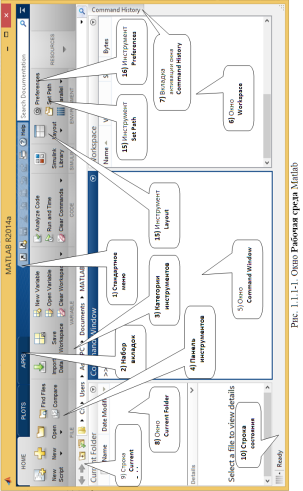
-
Категории инструментов, на которые разделен весь набор инструментов инструментальной панели соответствующих вкладок.
-
Панели инструментов, содержащие наборы элементов панелей инструментов, которые имеют соответствующие изображения и надписи, подсказывающие их назначение (рис. 1.1.1-1) и позволяющие выполнить наиболее часто встречающиеся команды системы Matlab. Состав набора элементов инструментальной панели соответствует текущей вкладке.
-
Командное Окно (Command Window) отображает вводимые команды, результаты их выполнения, а также сообщения об ошибках.
-
Окно Рабочей Области (Workspace) отображает содержимое рабочего пространства объектов Matlab, и, позволяет выполнять определенные действия с объектами этого пространства (скалярными переменными, векторами, матрицами, функциями и др.).
-
Окно Истории Команд (Command History) осуществляет просмотр и повторный вызов ранее введенных команд. Причем само окно на рис. 1.1.1-1 не показано, а отображено вкладкой для перехода в это окно.
-
Окно текущего каталога (Current Folder) предназначено для просмотра путей доступа файловой системы. В нем перед работой в Matlab с конкретным файлом (чтение или запись файла на внешний носитель), расположенным в определенной папке, необходимо указать путь доступа к файлу. В низу окна отображается информация о типе выбранного файла.
-
Строка текущего каталога предназначена для быстрого изменения текущего каталога.
-
Строка состояния отображает системные сообщения.
-
Окно Редактор m-файлов (Matlab Editor) используется для создания и отладки m-файлов.
-
Окно Редактор данных (Array Editor) используется для визуального просмотра и редактирования в основном для одно- или двумерных массивов, которые находятся в рабочей области.
-
Профилировщик (Profiler) представляет собой графический интерфейс пользователя, помогающий улучшить скорость работы m- файлов.
-
Окно для отображения графиков (Figure).
Обратите
внимание, что два окна Workspace
и Command
History
могут поочередно закрывать друг друга.
Для активизации нужного окна необходимо
щелкнуть по соответствующей вкладке
закрытой панели
(рис. 1.1.1-1).
В
стандартной конфигурации три основных
окна, вписанные в
Рабочую
среду Matlab,
закреплены (поставлены на якорь), т.е.
они могут передвигаться вместе с основным
окном и вместе с ним изменять свои
размеры. Компоненты с 1 по 10 почти всегда
присутствуют в окне Рабочей
среды (рис.
1.1.1-1), в то время как компоненты с 11 по
14 (рис. 1.1.1-1) являются контекстно-зависимыми
и появляются в Рабочей
среде по
мере активизации соответствующих
инструментов.
Границы между окнами можно изменять, для этого окно нужно открепить (снять с якоря), и только тогда оно может занимать автономную позицию на экране. Расположение и границы всех окон можно настраивать командами окна SELECT LAYOUT, которые открываются как нажатием на инструмент Layout-макет рабочего окна (рис. 1.1.1-2), расположенный на инструментальной панели, так и командами контекстных меню соответствующих окон.
Контекстные меню любого окна можно отобразить на экране, щелкнув правой кнопкой мыши в область или на заголовок соответствующего окна при условии, что это окно активно. В дальнейшем первое контекстное меню будем на рисунках обозначать, как а), второе – как б).
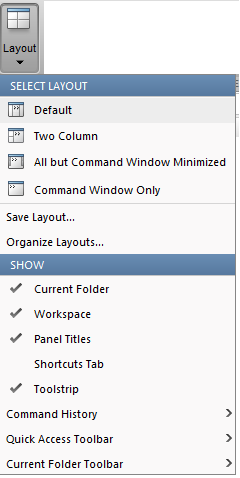
Рис. 1.1.1-2. Окно меню SELECT LAYOUT инструмента Layout
Рассмотрим основные компоненты Рабочей среды (рис. 1.1.1-1) в стандартной конфигурации (Default) более подробно.
Набор вкладок интерфейса Matlab расположен вверху Рабочей среды, и после загрузки Matlab состоит из трех элементов: HOME, PLOTS, APPS. Каждому из этих элементов соответствует своя панель инструментов.
При активизации элемента HOME (рис. 1.1.1-1) отображается панель инструментов, в которой присутствуют инструменты, необходимые для текущей работы с Matlab. Эти инструменты разбиты на следующие категории:
-
FILE – категория, включающая инструменты, которые позволяют создавать новые наборы команд и программы и сохранять их в файлах; открывать существующие наборы команд и программ и загружать их из файлов; создавать различные объекты Matlab, осуществлять поиск файлов различных типов т.д.:
-
New Script – открывает редактор для написания процедур (m-файлов). При этом в Рабочей среде добавляются еще три вкладки и соответствующие им панели инструментов. Подробнее остановимся на этих инструментах в Теме 1.3.
-
New – создает новый документ Matlab. Это может быть: m-файл, пример, класс, системный объект, график и др.;
-
Open – открывает один из имеющихся документов;
-
Find Files и Compare – найти файлы и сравнить.
-
VARIABLE – категория, включающая инструменты, которые позволяют осуществлять различные действия с содержимым окна
Workspace:импорт данных, сохранение данных области Workspace, создание новых переменных или сделать доступными существующие данные, а также обнулять область данных:
-
Import Data – импортирует данные (файлы с различными расширениями) в систему Matlab;
-
Save Workspace – сохраняет данные области Workspace;
-
New Variable – открывает редактор для создания и редактирования переменных области Workspace. При этом в Рабочей среде добавляются еще две вкладки и соответствующие им панели инструментов. Подробнее об этих инструментах в Теме 1.2.
-
Open Variable – открывает редактор для просмотра и редактирования переменных области Workspace.
-
Clear Workspace – удаляет переменные из области Workspace.
-
CODE – категория, инструменты которой позволяют организовать анализ кода и профилирование, а также обнулить содержимое окон Command Window и Command History.
-
SIMULINK – категория, инструменты которой позволяют вызывать и работать с моделями Simulink;
-
ENVIROMENT – категория, инструменты которой позволяют устанавливать свойства объектов Рабочей среды системы Matlab и пути доступа к файлам:
-
Layout – инструмент (выноска 15 рис. 1.1.1-1) открывает окно SELECT LAYOUT, команды которого устанавливают вид Рабочей среды (рис. 1.1.1-2);
-
Preferences – инструмент (выноска 16 рис. 1.1.1-1) открывает окно, команды которого устанавливают свойства объектов среды системы Matlab (рис. 1.1.1-3);
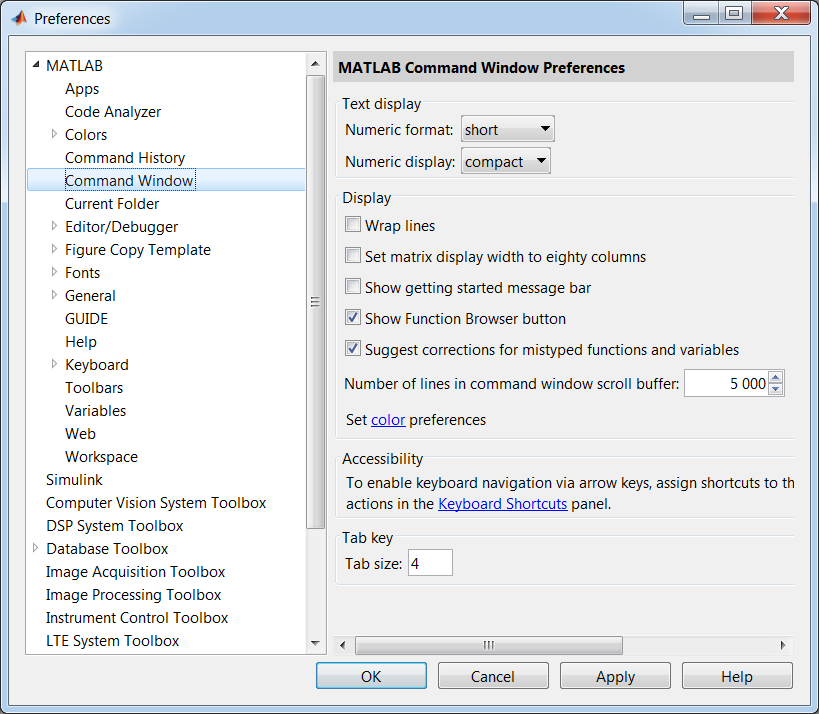
Рис.
1.1.1-3. Окно Preferences,
в котором устанавливают свойства
объектов
среды системы Matlab
-
SetPath – инструмент (выноска 17 рис. 1.1.1-1) открывает окно установки пути для текущих файлов (рис. 1.1.1-4), которое будет использоваться при работе Рабочей среды Matlab. Для указания или добавления пути к файлу, расположенному в новой папке или на новом носителе, служит редактор доступа файловой системы. Его окно открывается кнопкой инструментальной панели Set Path (Установить путь) (рис. 1.1.1-4). Окно показывает список папок с файлами Matlab.
Имеется возможность переноса папок вверх или вниз по списку, их уничтожения и переименования. По умолчанию задается правильная установка путей доступа.
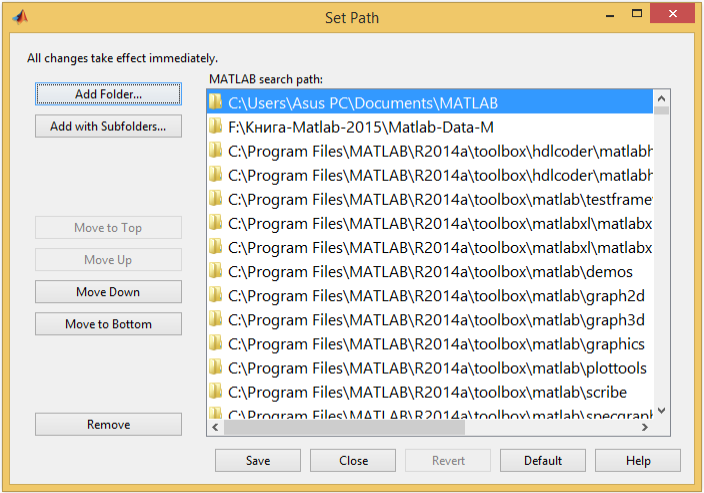
Рис. 1.1.1-4. Окно установки пути для текущих файлов
-
Parallel – используется для параллельных вычислений.
-
RESOURSES – категория, инструменты которой позволяют осуществлять доступ к Справочной системе Matlab и организовать поддержку этой системы компанией MathWorks.
При активизации элемента PLOTS панель инструментов приобретает вид, показанный на рис. 1.1.1-5.
Инструменты этой панели используются для работы с различными типами графиков. Например, если имеется два вектора: M1 – значения аргументов, а M2 – соответствующие значения функции, то после активизации инструмента plot в окне Figure 1 будет отображен соответствующий график (рис. 1.1.1-6).
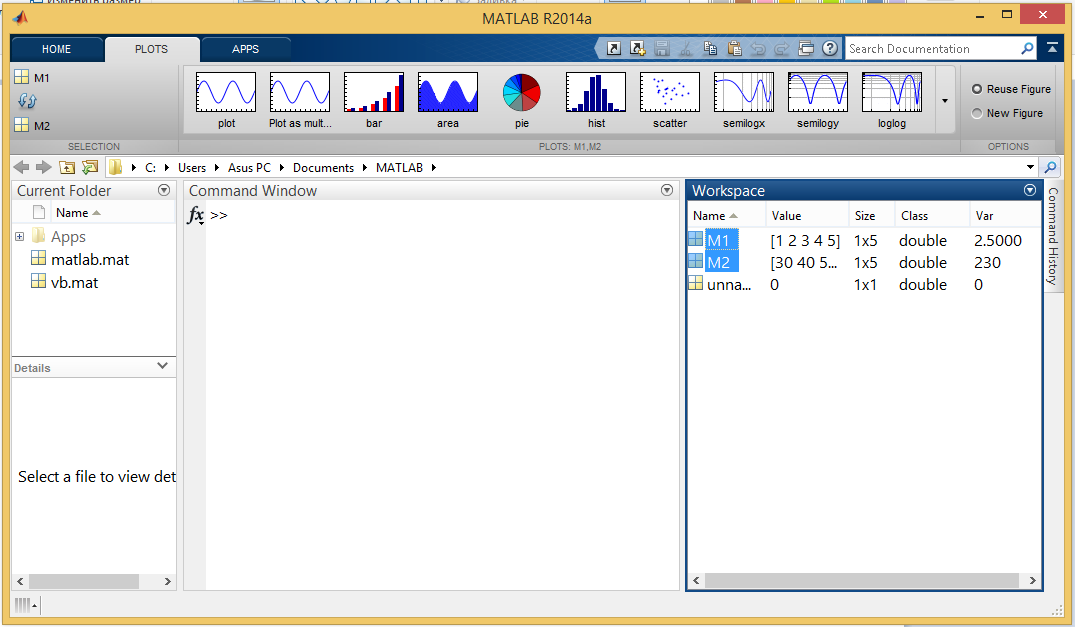
Рис. 1.1.1-5. Рабочая среда Matlab при активной вкладке PLOTS
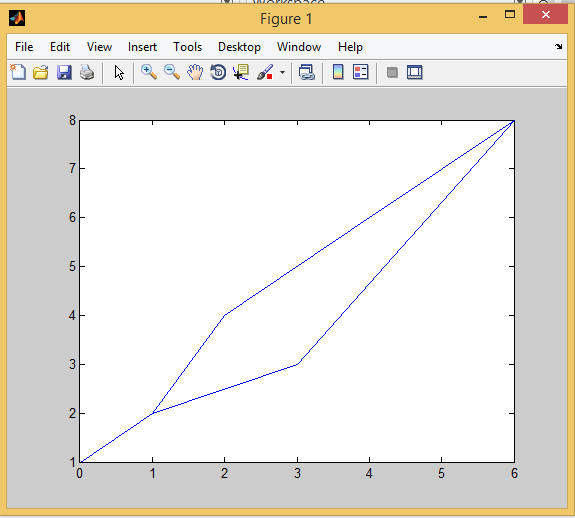
Рис. 1.1.1-6. Графики, построенные с использованием инструмента plot
При активизации элемента вкладки APPS панель инструментов приобретает вид, показанный на рис. 1.1.1-7.
Инструменты этой панели используются для работы с различными типами программных приложений и их интеграции с Matlab и Simulink.